本ドキュメントでは、UCS B-Series CMOS バッテリの交換手順についてご説明いたします。
NOTE
CMOS バッテリは、2022/06/30 に Last Date of Support を迎えサポート終了となりました。
それに伴いまして、本ドキュメントの FE 作業の手順はお客様で実施いただく必要がございます。
詳細については下記のコンテンツを参考ください。
[UCS] CMOSバッテリの交換対応について
■作業前
【FE作業】
1. CMOS バッテリの容量が低下した場合には Fault として出力されるので、Faults をUCSMで確認します。
(Equipment、右画面 Faults タブ内に該当のエラーがあることを確認)
確認方法は以下URL の「1-6. CMOS バッテリ」 を参照してください。
https://community.cisco.com/t5/-/-/ta-p/4433482
■作業手順(交換作業)
【お客様作業】
1. サーバ(OS)をシャットダウンし、電源を停止します。
1-1. UCS Manager にログインします。
1-2. Equipment タブに移動し、 Chassis > Chassis X > Servers > Server X に移動します。
1-3. 現在の状態を Fault Summary 欄にて確認します。(作業後の状態と比較するためメモしておきます)
1-4. 右側の画面の Actions より、Shutdown Server を実行します。
1-5. Gracefully shutdown OS にチェックが入っている事を確認し OK をクリックします。
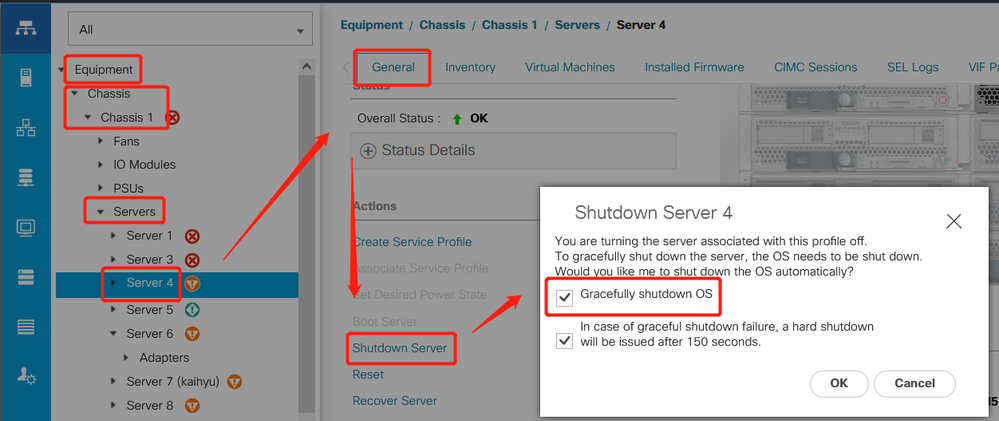 1-6. Overall Status が Power Off となっている事を確認します。
1-6. Overall Status が Power Off となっている事を確認します。
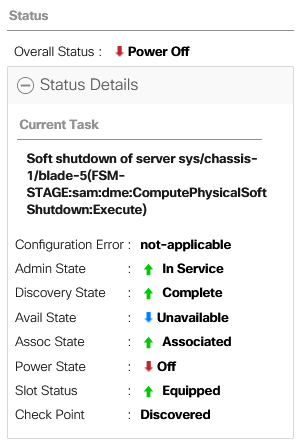
【FE作業】
2. 該当サーバに適用されている Service Profile の Disassociation を実施、完了を待ちます。
(Equipment > Chassis > Chassis X > Servers > Server X に移動、右画面 Properties 内で該当 Service Profile を選択、開いたウィンドウ内で「General」タブを選択、Actions 項目から「Disassociate Service Profile」を選択、確認画面で Yes を選択します)
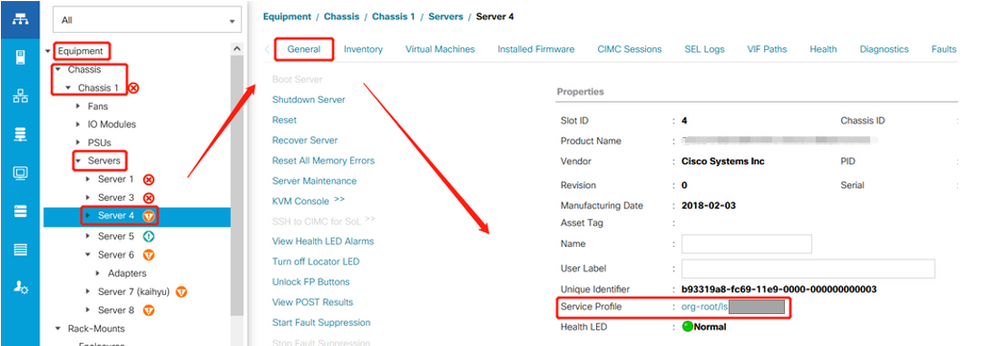
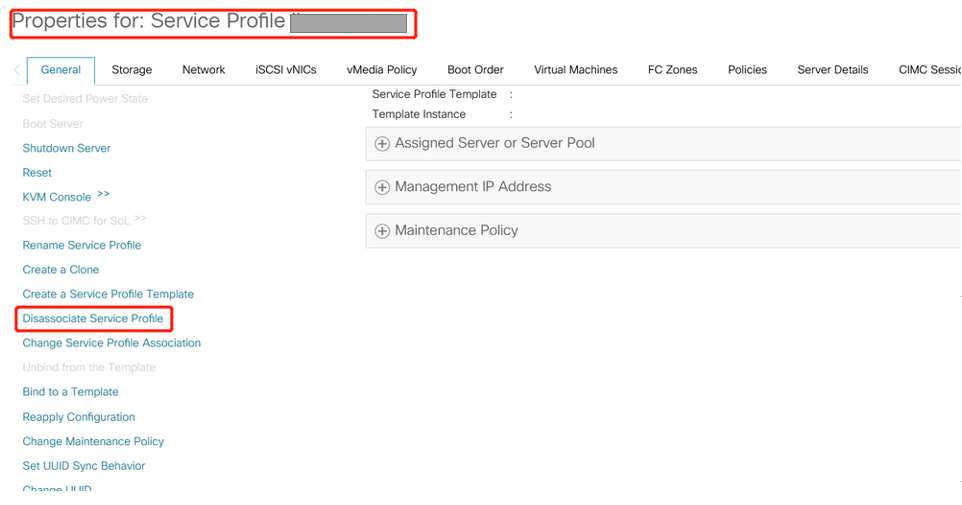 3. 該当サーバの Decommission 実施、完了を待ちます。
3. 該当サーバの Decommission 実施、完了を待ちます。
(Equipment > Chassis > Chassis X > Servers > Server X に移動、右画面 Action 内で「Server Maintenance」をクリック、Maintenance Server 画面で、「Decommission」を選択、OK をクリックします)
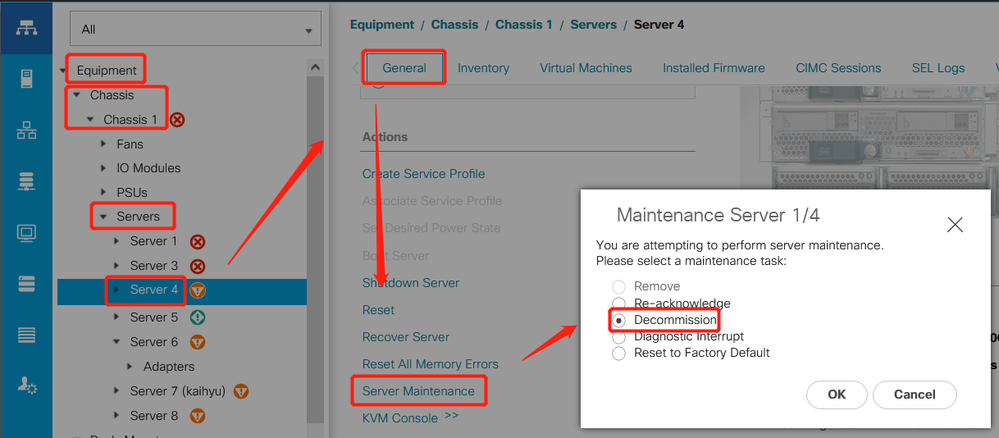 4. UCS Manager 上で該当サーバスロットが赤くなっていることを確認します。
4. UCS Manager 上で該当サーバスロットが赤くなっていることを確認します。
Needs Resolution と表示されます。
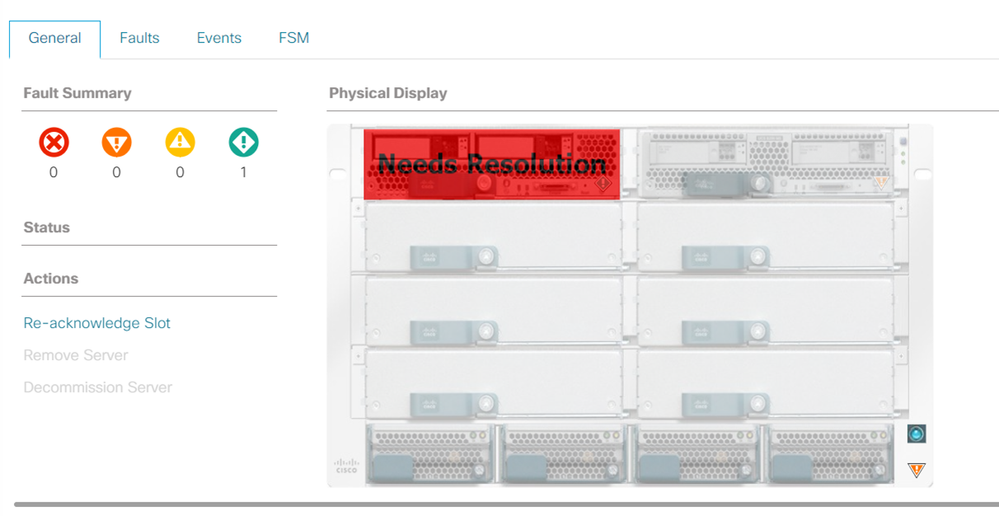 5. 該当サーバをシャーシから引き抜き、引き抜いた旧サーバの情報を Decommissioned から削除します。
5. 該当サーバをシャーシから引き抜き、引き抜いた旧サーバの情報を Decommissioned から削除します。
(Equipment > 右ペインの Decommissioned タブ > Servers > 旧サーバの Recommission にチェックし、Save Changes ボタンをクリックします)
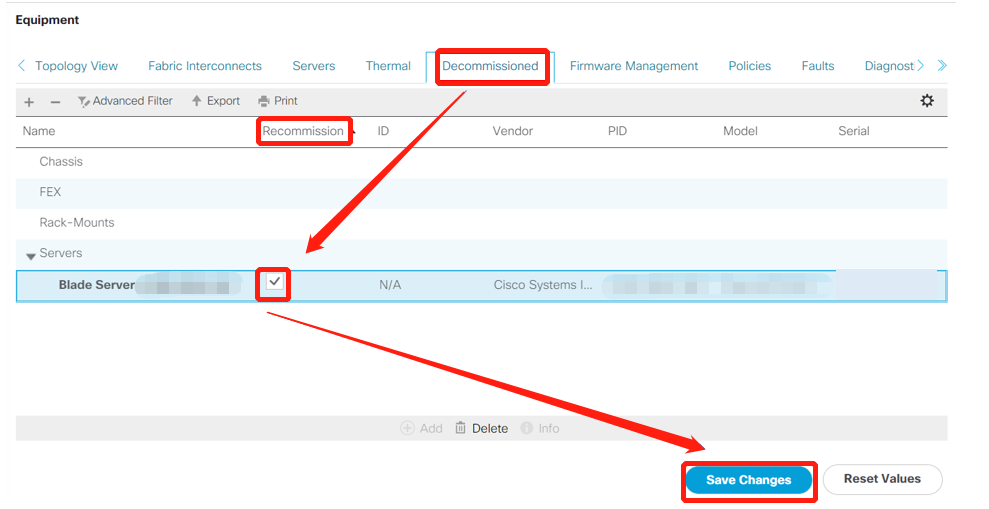 6. Top cover を開けます。
6. Top cover を開けます。
7. 該当 CMOS バッテリを抜きます。
(以下の図で B200 M4 の CMOS バッテリの位置を確認できます)
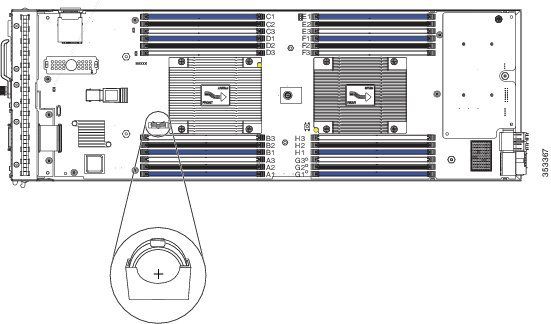
8. 交換用 CMOS バッテリを挿入します。
9. Top cover を閉めます。
10. 該当サーバをシャーシに戻します。
サーバをシャーシに戻すことで自動的に Discovery プロセスがスタートし、完了すると該当サーバが Unassociated のステータスになります。
Discovery がスタートしない場合、Equipment タブから該当サーバを選択し、Actions より「Re-acknowledge」を選択、確認画面で OK をクリックし、該当サーバが Unassociated のステータスとなるのを待ちます。
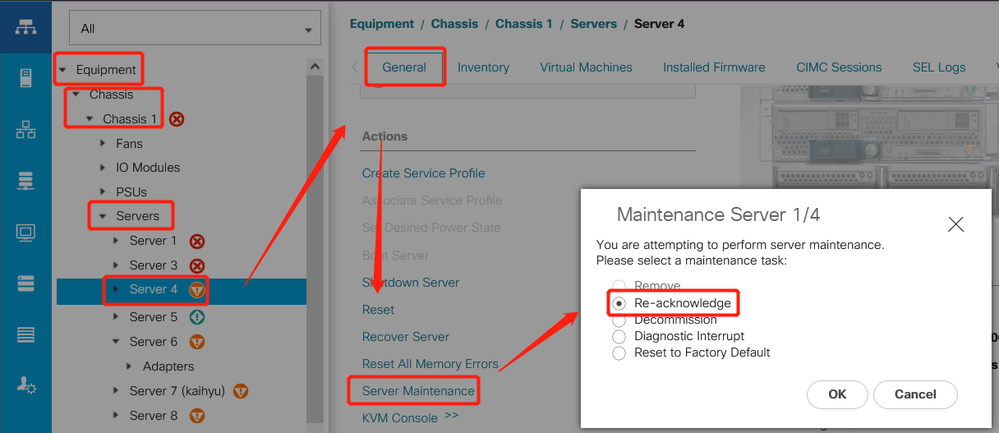 11. 次の手順12実施後、誤ってサーバーが自動起動しないよう、Initial Power State を Down にします。
11. 次の手順12実施後、誤ってサーバーが自動起動しないよう、Initial Power State を Down にします。
(Servers タブ配下 Servers > Service Profile 配下該当 Service Profile を選択、右画面 General タブを選択、Actions 項目内、Change Initial Power State を選択、設定画面で down にチェックし OK をクリックします)
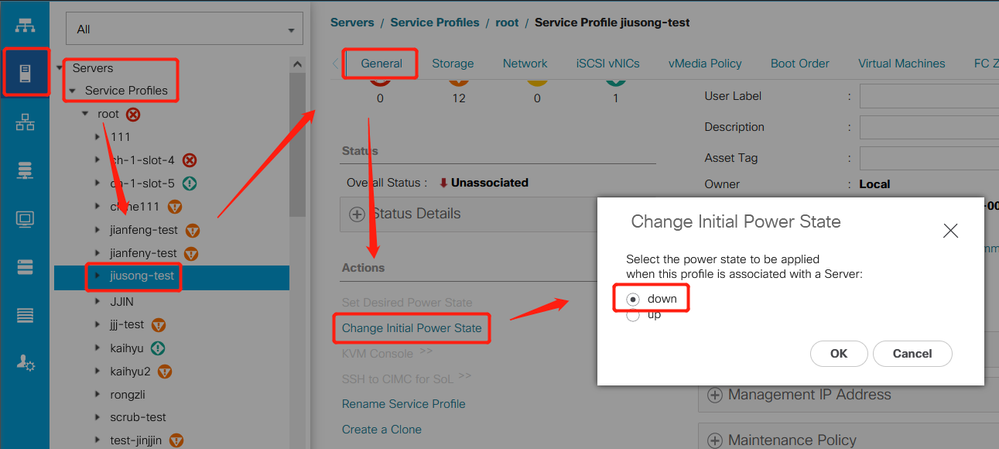 12. 該当サーバに Service Profile を再適用、完了を待ちます。
12. 該当サーバに Service Profile を再適用、完了を待ちます。
(Servers > Service Profile 配下、該当 Service Profile を選択、右画面 Actions 内で「Change Service Profile Association」を選択、Associate Service Profile 画面で「Select existing Server」で該当サーバを選択、OK をクリックします)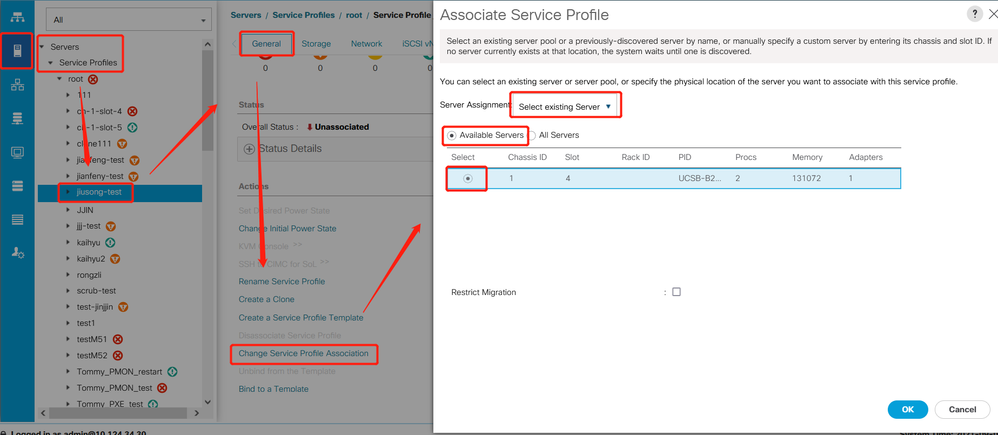
■作業後
【FE作業】
1. Faults から該当のエントリーが消えたかどうか、CMOS Battery Voltage の State が OK をUCSMで確認します。
確認方法は以下URL の「1-6. CMOS バッテリ」 を参照してください。
https://community.cisco.com/t5/-/-/ta-p/4433482
【お客様作業】
2. OS をブートさせます。
(Equipment > Chassis > Chassis X > Servers > Server X に移動、右画面 Action 内で「Boot Server」をクリック、OK をクリックします。)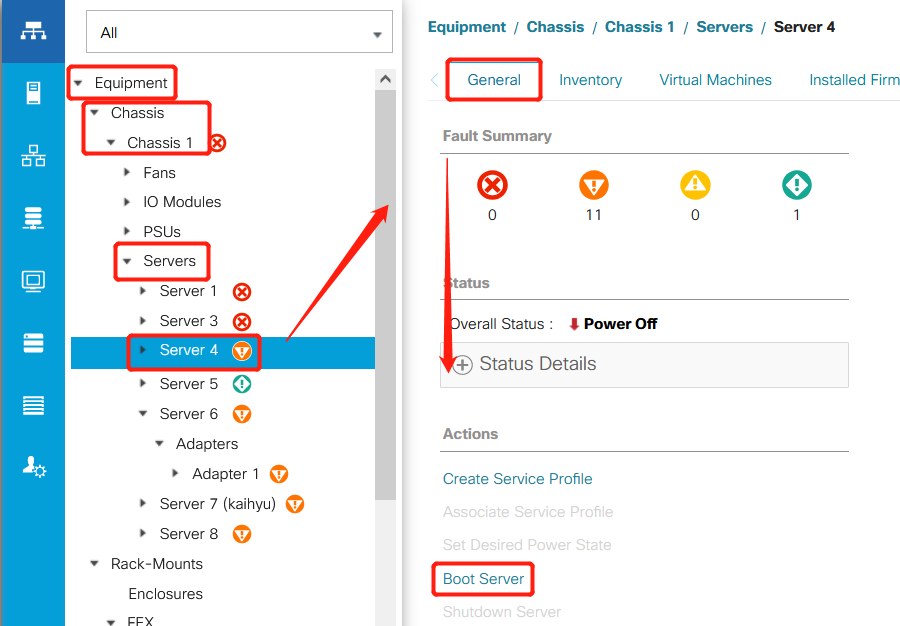
3. OS レベルの動作確認を実施します。